Configurer manuellement un client de messagerie à utiliser dans iCloud Mail
Lorsque vous configurez un client de messagerie pour utiliser votre compte de messagerie iCloud, vous aurez besoin des paramètres IMAP d'iCloud Mail pour télécharger votre e-mail. Les paramètres du serveur SMTP, que le programme de messagerie utilise pour envoyer du courrier, sont distincts des paramètres IMAP. Sans les paramètres de messagerie SMTP, le client de messagerie ne sait pas comment envoyer du courrier en votre nom via votre compte de messagerie iCloud.
Les paramètres du serveur de messagerie ci-dessous sont les mêmes, quel que soit l'endroit où vous utilisez votre compte de messagerie iCloud, que ce soit sur un programme de messagerie de bureau, une application de messagerie mobile sur votre téléphone ou votre tablette, ou ailleurs.
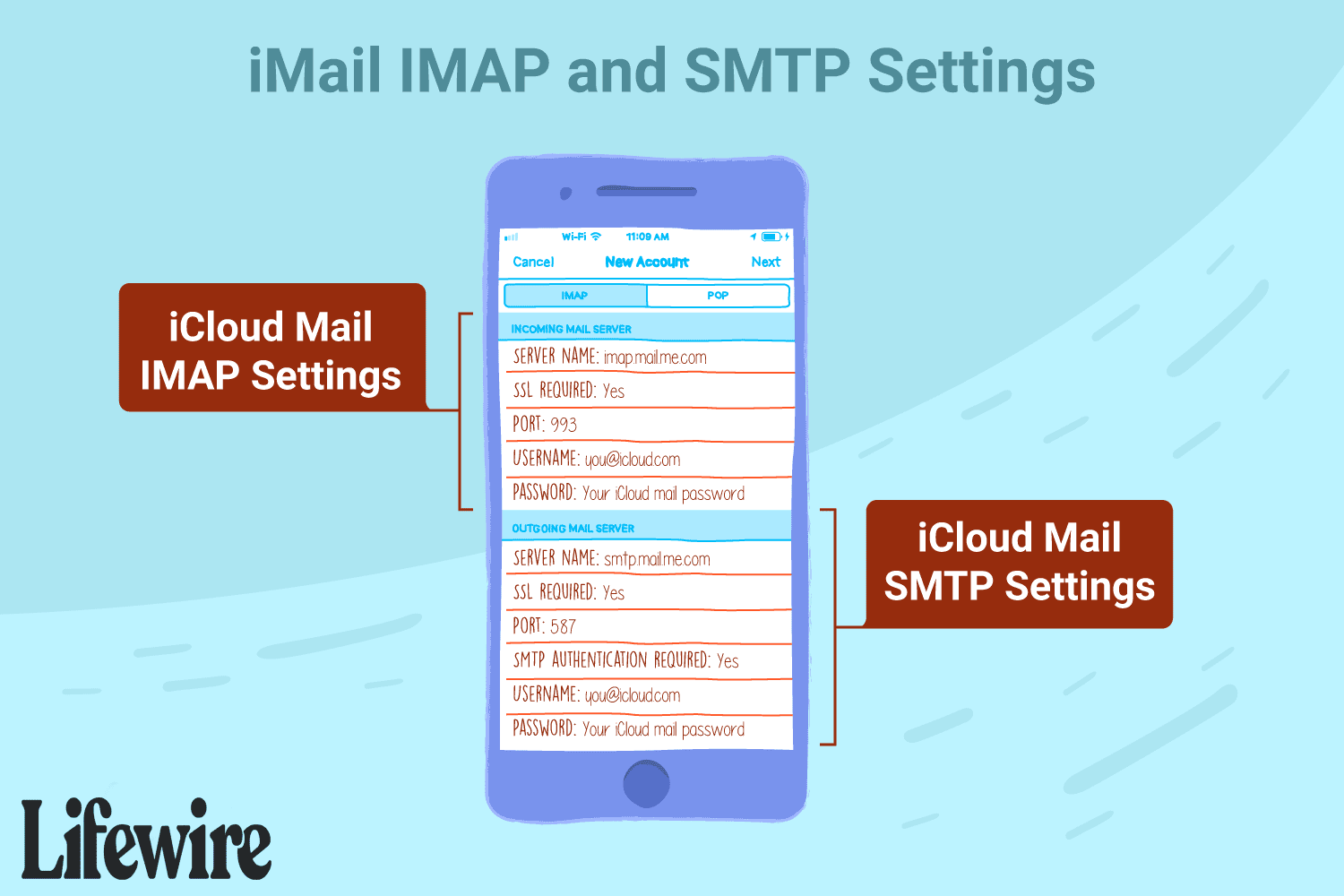 Copyright ©
Copyright ©
Vous n'avez pas besoin de ces paramètres si vous configurez un compte à l'aide des préférences iCloud sur un Mac avec OS X Lion 10.7.4 ou version ultérieure, iCloud pour Windows sur un PC pour Outlook 2010 à 2016 ou les paramètres iCloud sur un appareil mobile Apple avec iOS 7 ou version ultérieure.
Paramètres IMAP pour le serveur de courrier entrant
Consultez la documentation de votre application de messagerie pour savoir où saisir ces paramètres. L'emplacement varie selon les fournisseurs.
Le programme iCloud Mail utilise des serveurs IMAP pour télécharger les e - mails . iCloud ne prend pas en charge la messagerie POP.
Utilisez ces paramètres pour configurer manuellement le serveur de messagerie entrant d'un programme de messagerie à utiliser avec votre compte de messagerie iCloud afin que Mail puisse télécharger vos messages électroniques :
- Nom du serveur : imap.mail.me.com
- SSL requis : Oui
- Port : 993
- Nom d'utilisateur : saisissez uniquement le nom de votre adresse e-mail iCloud, n'incluez pas le @icloud.com. Johnsmith est un exemple.
- Mot de passe : saisissez un mot de passe iCloud Mail spécifique à l'application.
Les paramètres du serveur de messagerie sont les mêmes pour tout fournisseur de messagerie que vous connectez à votre compte de messagerie iCloud.
Paramètres SMTP de la messagerie iCloud pour le serveur de messagerie sortant
Ces paramètres de serveur de messagerie sortant sont nécessaires pour envoyer des e-mails depuis votre compte iCloud Mail via le programme de messagerie :
- Nom du serveur : smtp.mail.me.com
- SSL requis : Oui
- Port : 587
- Authentification SMTP requise : Oui
- Nom d'utilisateur : saisissez votre adresse e-mail iCloud complète, y compris votre nom et @icloud.com. Un exemple est johnsmith@icloud.com
- Mot de passe : utilisez le mot de passe que vous avez défini pour le serveur de courrier entrant.
Conseils et dépannage
Bien que les étapes ci-dessus fonctionnent dans la plupart des cas, voici quelques conseils à suivre lorsque ce n'est pas le cas.
- Si vous voyez un message d'erreur lors de l'utilisation de SSL, utilisez plutôt TLS.
- Essayez le port 465 si vous ne pouvez pas envoyer d'e-mails iCloud sur le port 587.
- Lorsque vous saisissez votre adresse e-mail iCloud Mail, la plupart des clients de messagerie nécessitent l'intégralité de l'adresse et pas seulement le nom d'utilisateur. Par exemple, considérons example@icloud.com ou example@me.com. Les deux sont acceptables. Utiliser uniquement un exemple n'est pas acceptable . Cependant, si cela ne fonctionne pas, supprimez la dernière partie et utilisez le nom d'utilisateur ( exemple , dans ce cas).
Depuis 2017, vous devez activer l' authentification en deux étapes pour votre compte iCloud et créer un mot de passe spécifique à l'application à utiliser avec IMAP. Si vous ne connaissez pas votre mot de passe iCloud Mail, vous pouvez le réinitialiser .




